Word怎么加水印?
发布时间:2021年04月29日 10:32
在21世纪的今天,我们常常在外出差时,所写的文档因为有关公司机密,又怕很容易被盗,这时候就需要给文档添加个标识证明。今天我们就来学习下Word怎么加水印。
方法一:
1.打开需要添加水印的文档,在菜单栏中点击【设计】,在右上角【页面背景】中选择“水印”就可以进行下面的操作了。
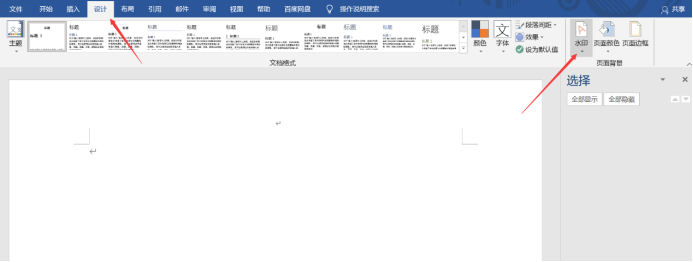
2. 点击“水印”,在弹出的窗口中,选择你需要添加的水印格式类型,也可以选择自定义编辑水印,根据自己的需要来设置。
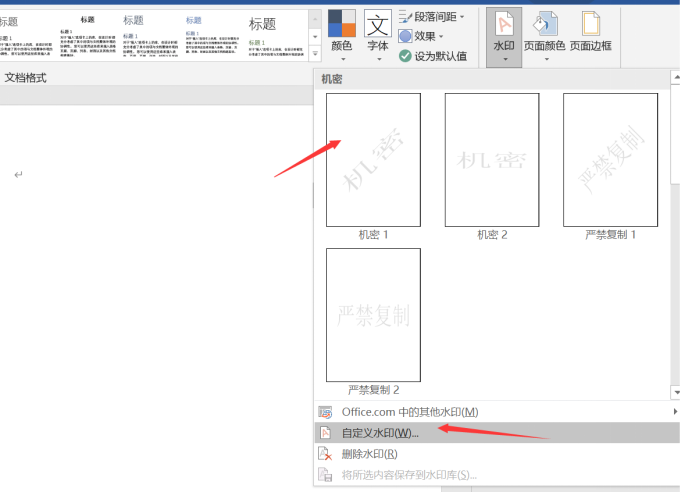
3.例如我们选择自定义水印,点击自定义水印,在“水印”对话框中,你可以选择文字水印或是图片水印,可以设置文字类型、字体、文字颜色、样式等一系列选项,设置好后点击确认就添加成功了。
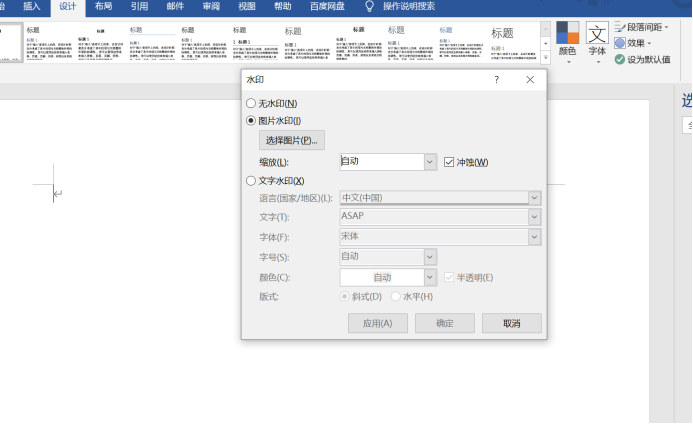
4. 为文档添加自行设计的文字水印,效果如图所示。
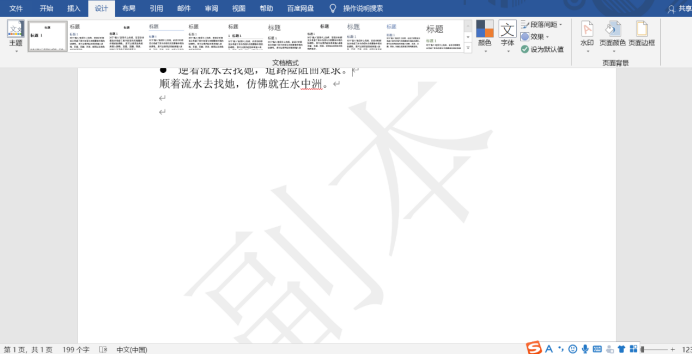
5.如果是想要图片水印的话,在“水印”对话框中,以选中“图片水印”复选项激活设置选项。单击“选择图片”按钮。
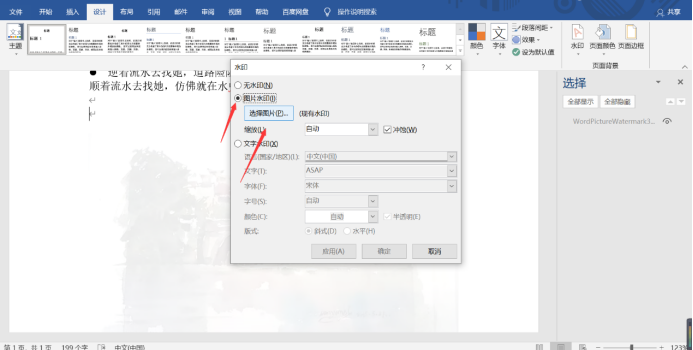
6. 在弹出的“插入图片”对话框中,选择你要插入的图片位置,如图所示。
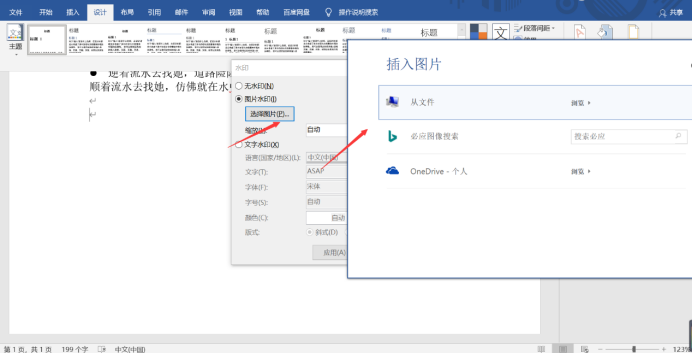
7.选定好后,在弹出的窗口中,选中要插入的图片,点击插入即可。
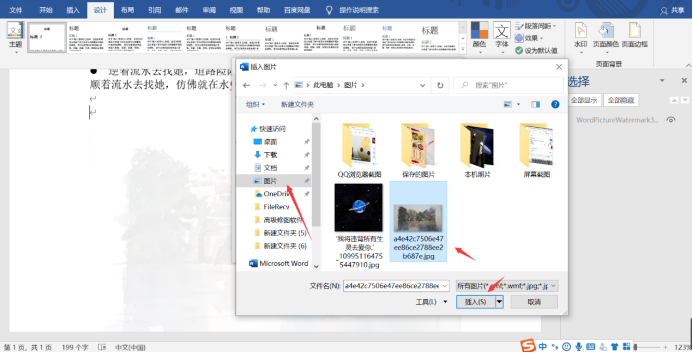
8. 最后查看为文档添加水印后的效果,如图所示。
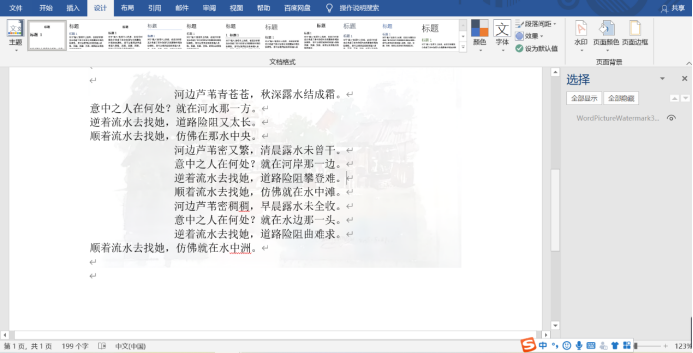
9. 如果要让图片水印清晰显示,可以取消“冲蚀”复选项。
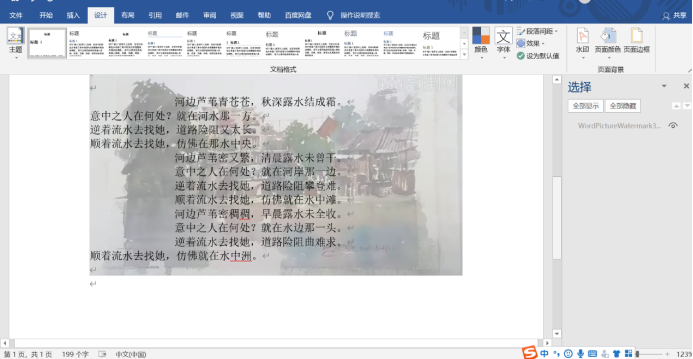
10.如果对当前所设置的水印不满意的话,可以删除水印。在“水印”下方找到删除并点击就行。
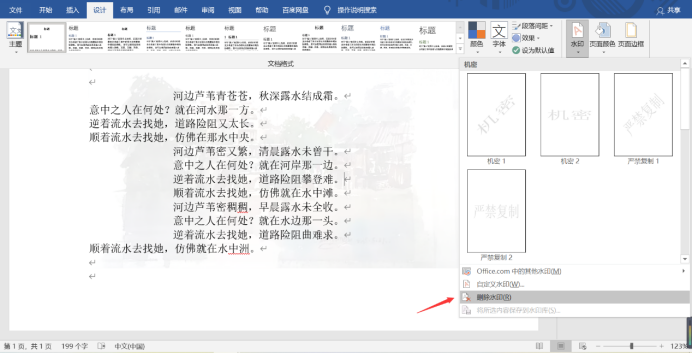
以上就是有关Word怎么加水印的一系列操作方法了,希望能帮助到大家。
本篇文章使用以下硬件型号:联想小新Air15;系统版本:win 10;软件版本:Microsoft Word 2019。



